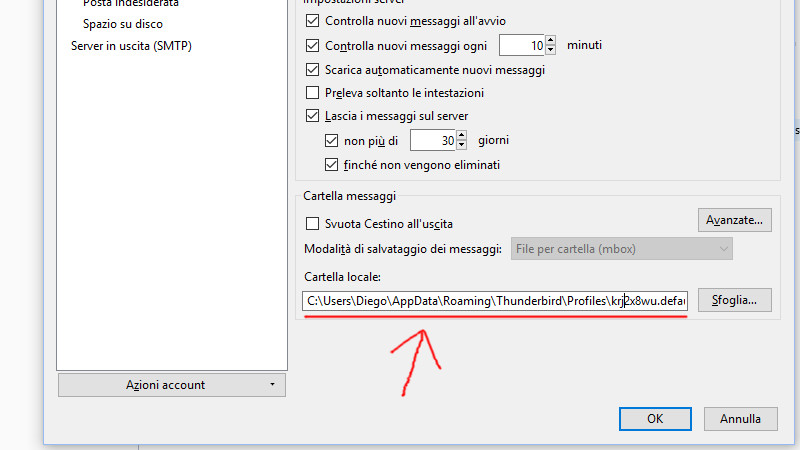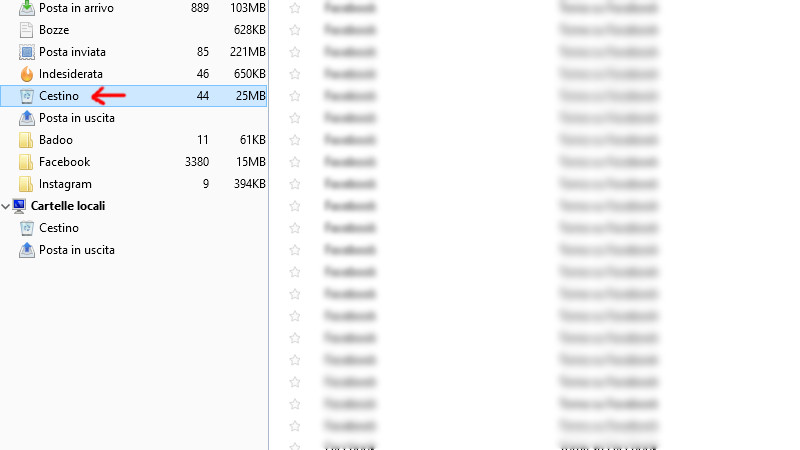Oggi vediamo come risolvere un problema che si potrebbe verificare in base a determinati scenari in Thunderbid, ovvero la scomparsa della cartella “Cestino” dell’account mail.
Questo problema si potrebbe verificare in seguito ad uno svuotamento del cestino stesso e le probabilità aumentano se il cestino contiene moltissime email e se la gerarchia delle cartelle è corrotta (es. in seguito a diversi blocchi del programma o del computer stesso).
Per rimediare è semplice basta seguire questa breve guida vi spiego come fare:
- Apriamo “Thunderbird“;
- andiamo nel menu “Strumenti“;
- poi scegliamo “Impostazioni account“;
- dalla schermata dell’account problematico scegliamo la scheda “impostazioni server“;
- ora dobbiamo selezionare tutto il percorso che ci appare nella casella “Cartella locale” e copiarlo con la relativa voce del menu contestuale;
- apriamo esegui con la combinazione “WIN+R” e incolliamo il percorso copiato nella casella, premiamo invio;
- apparirà una finestra di esplora risorse che ci mostra la cartella dell’account problematico;
- ora la cartella del cestino è composta da due file più una cartella, il problema è dato dalla mancanza del file chiamato “Traft” quello senza l’estensione;
- per ripristinarlo basta creare un nuovo file chiamandolo “Traft“. Possiamo crearlo con il menu contestuale andando su “Nuovo” > “Documento di testo“, rinominiamolo in “Traft” rimuovendo e lasciando senza estensione il file;
- a questo punto chiudiamo e riavviamo Thunderbird. Dovremmo notare nuovamente la presenza della carella cestino sul nostro account.
NOTA BENE: viene ripristinata la cartella ma non il suo contenuto.